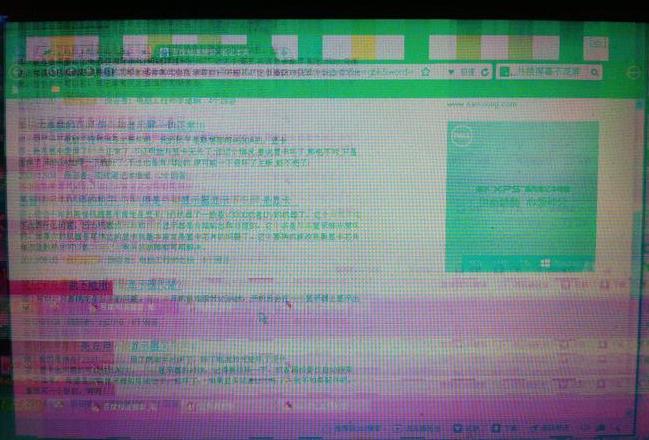win10笔记本无法连接外接显示器?有哪些注意事项
当你的Win1 0笔记本无法与外接显示器协同工作时,不妨试试以下这些小技巧和注意事项:首先,检查一下连接线缆,不管是HDMI、VGA还是DP线,确保它们没有损坏且连接牢固。
同时,确认线缆接口与你的笔记本和外接显示器的接口是匹配的。
接着,看看外接显示器是否已经开启并且电源指示灯是正常的。
如果可能的话,试着将显示器连接到其他设备上,以排除显示器本身的问题。
然后,是Windows设置的时间。
打开“设置”菜单,进入“系统”,再点击“显示”。
在这里,检查系统是否已经识别到外接显示器。
如果没有,可能需要重新插拔线缆或者重启电脑。
此外,选择一个合适的显示模式,比如“复制”或“扩展”,根据你的需要来决定是让两个屏幕显示相同,还是让它们各自独立工作。
别忘了更新一下显卡驱动程序,确保它是最新版本。
你可以通过设备管理器或者显卡的官方网站来进行更新。
在注意事项方面,分辨率是个关键点。
在扩展模式下,你可以为笔记本和外接显示器分别设置不同的分辨率,以获得最佳显示效果。
有些笔记本有专门的快捷键来切换显示模式,比如Fn+F4 ,不过不同品牌和型号的笔记本快捷键可能有所不同,所以最好还是查看一下你的笔记本说明书。
另外,确保外接显示器与Win1 0系统是兼容的,因为一些较老的显示器可能不支持Win1 0的某些高级显示功能。
最后,当你在使用外接显示器时,确保笔记本的电源适配器已经连接好,以免因为电量不足而影响显示。
通常,按照这些步骤操作,你应该就能解决Win1 0笔记本无法连接外接显示器的问题。
如果问题依然存在,建议联系笔记本厂商或者寻求专业维修人员的帮助。
win7(正常)升级win10后使用HDMI连接显示器,显示器没有声音输出,设置HDMI为默认播放设备也不行。
升级到Win1 0后,用HDMI连上显示器却没声音?别急,试试这几招:首先,给显卡驱动做个更新。
升级系统后,老驱动可能跟新系统不搭调,导致HDMI声音出不来。
建议去显卡品牌的官网,下载个Win1 0兼容的最新驱动装上。
然后,检查下默认音频设备设置。
打开控制面板,把视图调成大图标,找到“声音”,进入设置。
在“播放”标签页里,点选你HDMI连的显示器,再点“设为默认值”,确保它被认作音频输出设备。
别忘了检查下硬件连接。
确认HDMI线两端都插紧了,没松动。
有些显示器还有自己的音频设置,得打开显示器上的音频输出,音量也别调太低。
要是还有问题,试试重启WindowsAudio服务。
在服务管理器里找到“WindowsAudio”,点重启试试。
或者去设备管理器里看看音频设备有没有出毛病,必要时卸载重装下驱动。
要是以上都搞不定,那可能就是Win1 0和你的硬件不太兼容。
这时候可以找找硬件厂商的技术支持,或者考虑退回Win7 系统。
不过,在动系统或硬件之前,记得备份下重要数据,以免丢失。